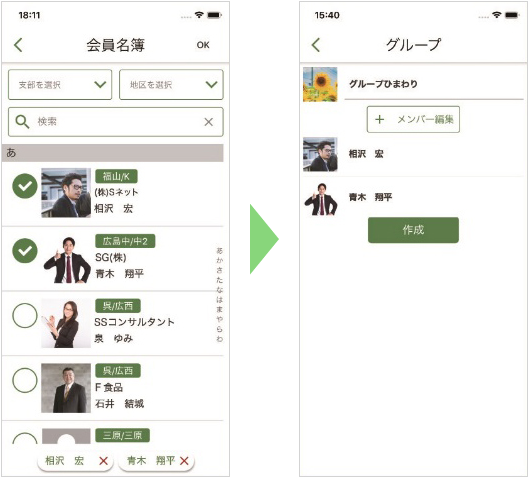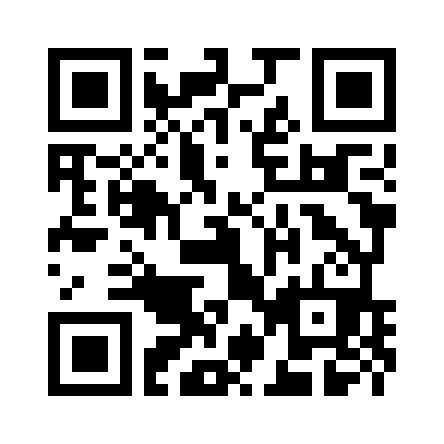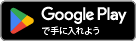同友会名簿アプリの使用方法
1
ログイン
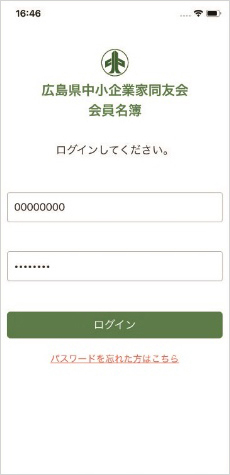
IDとパスワードを入力して「ログイン」ボタンをタップするとログインできます。
パスワードを忘れた時は「パスワードを忘れた方はこちら」をタップし再発行してください。
- IDはe.doyuのIDと共通です。
- パスワードは、2020年3月日以後にご入会の方は、e.doyuと共通です。
2
パスコード入力
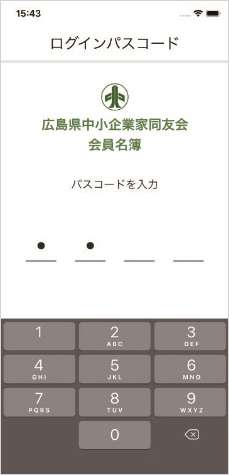
アプリを起動するたびにパスコード入力を表示します。
パスコードが認証されるとホーム画面に遷移します。
3
ホーム(会員検索・会員詳細)
【会員検索】
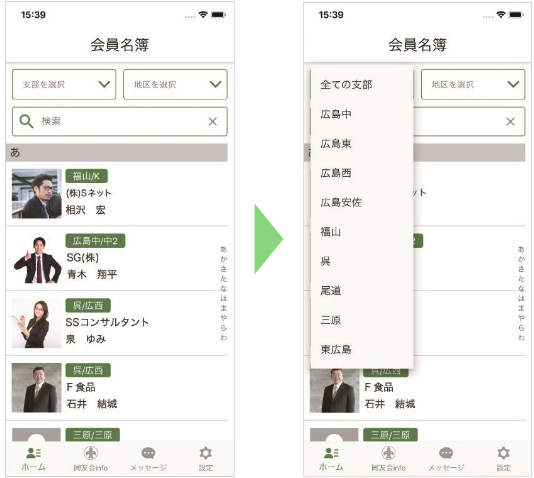
画面上部の検索フォームより支部や地区ごとに検索ができます。表示された選択肢を選ぶと自動で検索結果を表示します。
フリーワード検索も可能。任意の会員をタップすると詳細を表示します。
【会員詳細】
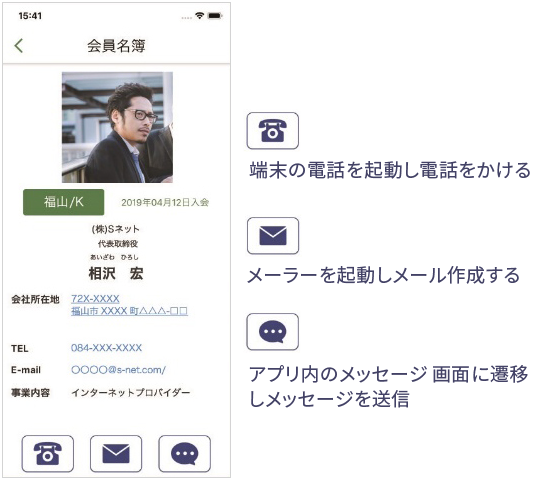
4
メッセージ(個人手宛てメッセージ・グループメッセージ)
アプリから直接メッセージを送信することができます。 一覧の『+』をタップすることで作成できます。
個人宛メッセージを作成する場合は「送信相手を選択」から送信相手を選びます。
グループメッセージを作成する場合は「グループを作成」を選択し、グループ名とグループメンバーを追加し作成します。
メッセージ画面下部の入力フォームにメッセージを入力し、送信ボタンを押せば送信できます。
「+」から画像やファイルを送信することができます。メッセージ内でアンケートを取ることもできます。
【個人宛て】
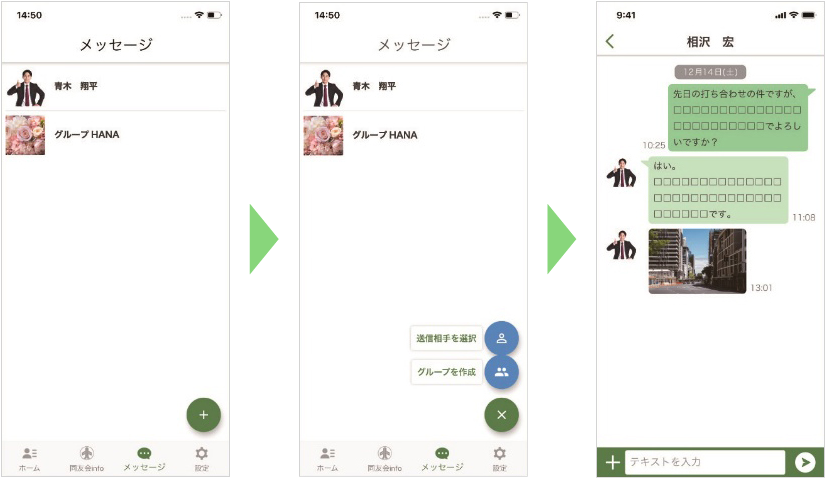
【グループ】
『+ メンバー編集』 をタップしメンバーを選択